Je iMac Pro configureren
De eerste keer dat je iMac Pro wordt opgestart, verschijnt de configuratie-assistent om je te helpen met het uitvoeren van enkele eenvoudige stappen die nodig zijn om je nieuwe Mac te kunnen gebruiken.
Tip: Druk op de Escape-toets om te horen hoe je je Mac configureert met VoiceOver. Druk op Command + Option + F5 om toegankelijkheidsopties te bekijken. Zie Toegankelijkheid op de Mac voor meer informatie.
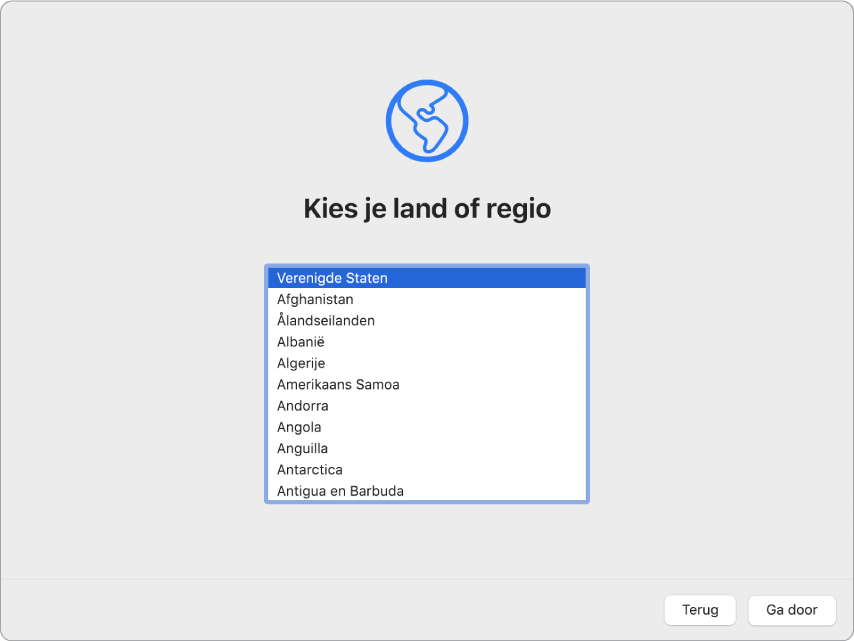
Kies een land of regio om de taal en tijdzone voor de Mac in te stellen. Je kunt reageren op alle verzoeken of je kunt er enkele overslaan en 'Configureer later' kiezen wanneer deze optie wordt weergegeven. Het is bijvoorbeeld handiger om Apple Pay, waarvoor een geverifieerde creditcard nodig is, en Schermtijd, dat je voor verschillende gebruikers kunt instellen, na de eerste configuratie in te stellen. Lees verder voor meer informatie over configuratietaken.
Verbinding maken met een wifinetwerk: Kies het netwerk en voer indien nodig een wachtwoord in. (Als je Ethernet gebruikt, kun je ook 'Andere netwerkopties' kiezen.) Om het netwerk later te wijzigen, klik je op het wifistatussymbool
 in de menubalk, klik je op 'Andere netwerken', kies je een wifinetwerk en voer je het wachtwoord in. Je kunt wifi hier ook in- of uitschakelen.
in de menubalk, klik je op 'Andere netwerken', kies je een wifinetwerk en voer je het wachtwoord in. Je kunt wifi hier ook in- of uitschakelen.Tip: Als na de configuratie het wifistatussymbool
 niet in de menubalk wordt getoond, kun je dit symbool toevoegen. Open Systeemvoorkeuren en klik op 'Netwerk'. Klik op 'Wifi' in de lijst aan de linkerkant en selecteer vervolgens 'Toon wifistatus in menubalk'.
niet in de menubalk wordt getoond, kun je dit symbool toevoegen. Open Systeemvoorkeuren en klik op 'Netwerk'. Klik op 'Wifi' in de lijst aan de linkerkant en selecteer vervolgens 'Toon wifistatus in menubalk'. Gegevens kopiëren: Als je een nieuwe computer configureert en je niet eerder een Mac hebt geconfigureerd, klik je op 'Kopieer nu geen gegevens'. Als je gegevens nu of later wilt kopiëren van een andere computer, raadpleeg je Je gegevens overbrengen naar je nieuwe iMac Pro.
Inloggen met je Apple ID: Je Apple ID bestaat uit een e-mailadres en een wachtwoord. Je Apple ID is de account die je gebruikt voor alles wat je met Apple doet, zoals gebruikmaken van de App Store, de Apple TV-app, de Apple Book Store, iCloud of Berichten. Log in met dezelfde Apple ID om elke willekeurige Apple voorziening te gebruiken op elk willekeurig apparaat, of dat nu je computer, een iOS- of iPadOS-apparaat of een Apple Watch is. Het is het beste om je eigen Apple ID te hebben en deze niet te delen. Als je nog geen Apple ID hebt, kun je er gratis een aanmaken tijdens de configuratie. Zie Apple account op de Mac.
Schermtijd: Houd het gebruik van je computer in de gaten en ontvang rapporten hierover. Zie Schermtijd op de Mac voor opties en details.
Siri en 'Hé, Siri' inschakelen: Je kunt Siri en 'Hé, Siri' inschakelen tijdens de configuratie van je iMac Pro. Om 'Hé, Siri' in te schakelen spreek je verschillende Siri-commando's uit waneer daarom wordt gevraagd. Zie Siri op de Mac als je Siri en 'Hé, Siri' later wilt inschakelen en voor meer informatie over het gebruik van Siri op je Mac.
Bestanden bewaren op iCloud: Met iCloud kun je al je materiaal, zoals documenten, films, muziek en foto's, bewaren in de cloud, zodat je overal toegang tot je materiaal hebt. Zorg dat je op al je apparaten met dezelfde Apple ID bent ingelogd. Om deze optie later in te stellen, open je Systeemvoorkeuren en log je in met je Apple ID als je dat nog niet hebt gedaan. Klik op 'Apple ID', klik op 'iCloud' in de navigatiekolom en selecteer de voorzieningen die je wilt gebruiken. Zie Toegang tot iCloud-materiaal op de Mac voor meer informatie.
Een weergave kiezen: Selecteer 'Licht', 'Donker' of 'Automatisch' voor de weergave van je bureaublad. Om de keuze te veranderen die je tijdens de configuratie hebt gemaakt, open je Systeemvoorkeuren, klik je op 'Algemeen' en kies je een weergaveoptie. Hier kun je ook andere voorkeuren instellen.
Apple Pay configureren: Je kunt tijdens de configuratie Apple Pay voor één gebruikersaccount instellen op je iMac Pro. Andere gebruikers kunnen ook betalen via Apple Pay, maar moeten hun aankoop voltooien met een iPhone of Apple Watch waarop Apple Pay is geconfigureerd (zie Apple Pay gebruiken op de Mac). Volg de instructies op het scherm om je kaart toe te voegen en te verifiëren. Als je al een kaart gebruikt voor media-aankopen, wordt je mogelijk gevraagd om deze kaart eerst te verifiëren.
Om Apple Pay later te configureren of om extra kaarten toe te voegen, open je Systeemvoorkeuren en klik je op 'Wallet en Apple Pay'. Volg de instructies op het scherm om Apple Pay te configureren.
Opmerking: Je bank bepaalt of een betaalkaart in aanmerking komt voor gebruik met Apple Pay. Tijdens het verificatieproces wordt je mogelijk gevraagd om aanvullende informatie te verstrekken. Een groot aantal creditcards en betaalkaarten kan met Apple Pay worden gebruikt. Zie het Apple Support-artikel Apple Pay: deelnemende banken voor informatie over de beschikbaarheid van Apple Pay en deelnemende banken.
Tip: Zie de Apple Support-artikelen Tips voor mensen die overstappen van Windows naar Mac en De namen van componenten en andere onderdelen op de Mac als dit je eerste Mac is. En verken de Basisbeginselen van de Mac voor meer informatie.